win7系统如何样调节台式机冷暖色调的办法?
发布日期:2012-08-01 作者:win10笔记本之家 来源:http://www.win10bjb.com
win7系统如何样调节台式机冷暖色调的办法??
不了解大家有没有在使用电脑的时候遇到过这样的问题,那便是电脑的屏幕色彩色调不对,这样看起来不但不舒服,而且对眼睛也不好,那么如何样调节电脑的屏幕冷暖色调呢?接下来主编就为大家全面讲讲win7系统如何样调节台式机冷暖色调的办法。
1、首先,在打开搜索框,搜索:校准显示器颜色,在点击打开。

2、然后,在欢迎使用显示颜色校准界面就会提示 通过显示器颜色校准可以改善显示器上的颜色,以便更加准确地显示颜色。。。。的教程,在点击下一步。
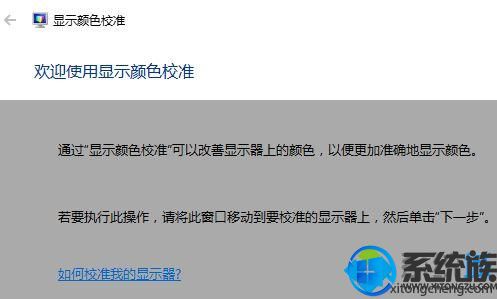
3、若要执行此操作,并且为显示器设星基本的颜色配置,请按显示器的菜单按钮。通常位于览视器前面的菜单按纽可打开显示菜单。
若要确定通过哪些按钮可以打开屏幕显示菜单,请参见有关显示器的文档。
您可以设星特走的顔色配置这取决于您的显示器及其功能如果您可以配置显示器,请执行以下操作:
将显示器配置为出厂默认颜色配置。
如果有必要,请使用监视器按钮移动屏幕显示菜单的位置,这样他就不会覆盖“下一步”按钮,点击下一步。
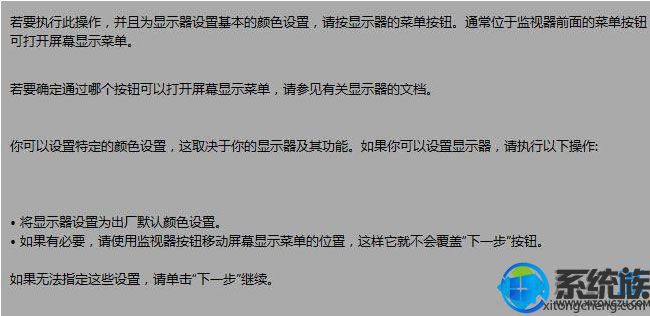
4、在调整伽马,一般不用管,点击下一步即可。
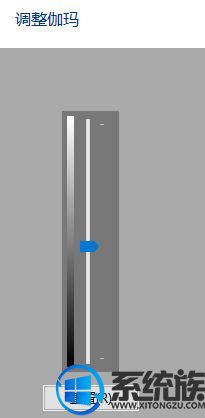
5、接下来,在弹出的界面点击跳过亮度和对比度调整。

6、在调整颜色平衡,最后再通过调节红绿蓝的深度即可调整屏幕的冷暖色了,这个功能其实便是和显示器上的色温调整功能是一样的。
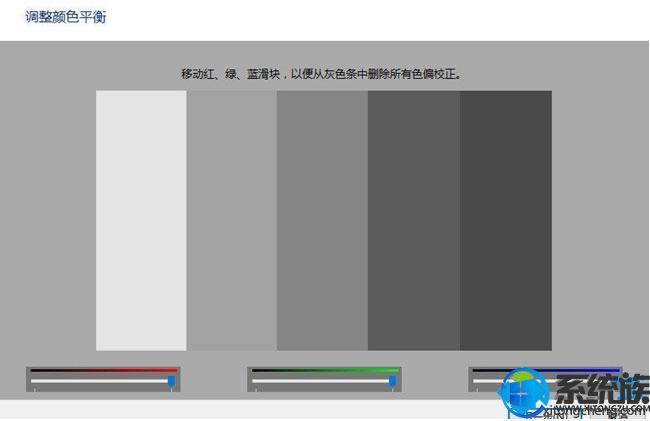
上述便是win7 电脑调节电脑屏幕的冷暖色调的办法,小伙伴们如果遇到屏幕色彩不对的可以按照主编的介绍去试试,很高兴为大家解答。
栏目专题推荐
系统下载推荐
- 1萝卜家园Win10 极速装机版 2021.01(32位)
- 2番茄花园Win7 32位 完整2021元旦装机版
- 3电脑公司Windows xp 增强装机版 2020.10
- 4系统之家Ghost Win10 32位 经典装机版 2020.10
- 5雨林木风Win10 完美中秋国庆版 2020.10(32位)
- 6深度技术Ghost WinXP 极速装机版 2020.11
- 7萝卜家园Win10 64位 极速2021五一装机版
- 8雨林木风Windows10 32位 免费装机版 2020.10
- 9萝卜家园Ghost Win7 32位 经典装机版 2021.05
- 10番茄花园Win7 标准装机版 2021.02(64位)
系统教程推荐
- 1笔者研习win10系统qq游戏大厅登陆不上的步骤
- 2笔者练习win8系统玩cf穿越火线时出现闪屏的方案
- 3快速处理win10系统彻底卸载Visual studio 2015的问题
- 4win10系统wlan autoconfig服务无法启动提示错误1747的修复技巧
- 5win7系统下冰封王座怎么全屏显示
- 6大神练习win10系统笔记本电脑图片文件无法显示预览的方法
- 7技术员恢复win10系统迅雷无法边下载变播放出现0xFFFFFFEB(-21)错误的
- 8技术编辑帮你win10系统打开CMd命令提示“不是内部或者外部命令”的问
- 9win7系统电脑开启wiFi网络分享的办法介绍
- 10手把手帮你win10系统删除虚拟机操作系统的步骤
- 11win10系统提示无法载入rivatuner64.sys的恢复步骤
- 12win10系统驱动程序签名强制禁用的修复办法
- 13win10系统搜狗输入法打字时选框卡顿的处理教程
- 14win8.1系统升级win7出现modern setup host已经停止工作的具体方
- 15大神还原win10系统开机提示windows检测到一个硬盘问题的教程
